Ligue o router
Prima a tecla ligar / desligar durante uns instantes.
Estabeleça ligação ao hotspot Wi-Fi
Faça o seguinte em Windows:
Clique no ícone de rede.
Clique no ícone de rede.
Selecione o nome do seu hotspot Wi-Fi e clique Ligar.
O nome do seu hotspot Wi-Fi pode ver-se no verso da tampa posterior.
Introduza a password do seu hotspot Wi-Fi e clique Seguinte.
É estabelecida ligação ao seu hotspot Wi-Fi.
É estabelecida ligação ao seu hotspot Wi-Fi.
Estabeleça ligação à interface web do router
Abra um browser.
Introduza 192.168.0.1 na linha de endereço e prima Enter.
Introduza 192.168.0.1 na linha de endereço e prima Enter.
Se introduzir o código PIN errado três vezes, o cartão SIM é bloqueado. Para retirar o bloqueio do cartão SIM, deverá introduzir o código PUK (o código PUK recebeu juntamente com o cartão SIM e pode também ser solicitado ao Serviço de Apoio a Clientes pelo telefone 911691200, taxação rede móvel Vodafone).
AVISO IMPORTANTE:
Se introduzir o código PUK errado 10 vezes, o cartão SIM é bloqueado permanentemente. Nesse caso, deverá solicitar uma segunda via do seu cartão SIM ao Serviço de Apoio a Clientes ou numa loja Vodafone.
AVISO IMPORTANTE:
Se introduzir o código PUK errado 10 vezes, o cartão SIM é bloqueado permanentemente. Nesse caso, deverá solicitar uma segunda via do seu cartão SIM ao Serviço de Apoio a Clientes ou numa loja Vodafone.
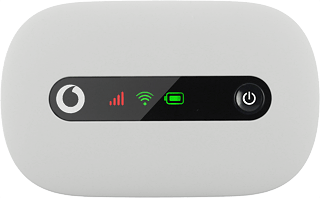
Se lhe for pedido para introduzir o código PIN:
Selecione o campo em "Introduzir PIN actual" e introduza o código PIN.
Selecione o campo em "Introduzir PIN actual" e introduza o código PIN.
Se introduzir o código PIN errado três vezes, o cartão SIM é bloqueado. Para retirar o bloqueio do cartão SIM, deverá introduzir o código PUK (o código PUK recebeu juntamente com o cartão SIM e pode também ser solicitado ao Serviço de Apoio a Clientes pelo telefone 911691200, taxação rede móvel Vodafone).
AVISO IMPORTANTE:
Se introduzir o código PUK errado 10 vezes, o cartão SIM é bloqueado permanentemente. Nesse caso, deverá solicitar uma segunda via do seu cartão SIM ao Serviço de Apoio a Clientes ou numa loja Vodafone.
AVISO IMPORTANTE:
Se introduzir o código PUK errado 10 vezes, o cartão SIM é bloqueado permanentemente. Nesse caso, deverá solicitar uma segunda via do seu cartão SIM ao Serviço de Apoio a Clientes ou numa loja Vodafone.
Clique Enviar.
Se introduzir o código PIN errado três vezes, o cartão SIM é bloqueado. Para retirar o bloqueio do cartão SIM, deverá introduzir o código PUK (o código PUK recebeu juntamente com o cartão SIM e pode também ser solicitado ao Serviço de Apoio a Clientes pelo telefone 911691200, taxação rede móvel Vodafone).
AVISO IMPORTANTE:
Se introduzir o código PUK errado 10 vezes, o cartão SIM é bloqueado permanentemente. Nesse caso, deverá solicitar uma segunda via do seu cartão SIM ao Serviço de Apoio a Clientes ou numa loja Vodafone.
AVISO IMPORTANTE:
Se introduzir o código PUK errado 10 vezes, o cartão SIM é bloqueado permanentemente. Nesse caso, deverá solicitar uma segunda via do seu cartão SIM ao Serviço de Apoio a Clientes ou numa loja Vodafone.
Selecione o campo ao lado de "Palavra-passe" e introduza admin
Se introduzir o código PIN errado três vezes, o cartão SIM é bloqueado. Para retirar o bloqueio do cartão SIM, deverá introduzir o código PUK (o código PUK recebeu juntamente com o cartão SIM e pode também ser solicitado ao Serviço de Apoio a Clientes pelo telefone 911691200, taxação rede móvel Vodafone).
AVISO IMPORTANTE:
Se introduzir o código PUK errado 10 vezes, o cartão SIM é bloqueado permanentemente. Nesse caso, deverá solicitar uma segunda via do seu cartão SIM ao Serviço de Apoio a Clientes ou numa loja Vodafone.
AVISO IMPORTANTE:
Se introduzir o código PUK errado 10 vezes, o cartão SIM é bloqueado permanentemente. Nesse caso, deverá solicitar uma segunda via do seu cartão SIM ao Serviço de Apoio a Clientes ou numa loja Vodafone.
Clique Iniciar sessão.
Se introduzir o código PIN errado três vezes, o cartão SIM é bloqueado. Para retirar o bloqueio do cartão SIM, deverá introduzir o código PUK (o código PUK recebeu juntamente com o cartão SIM e pode também ser solicitado ao Serviço de Apoio a Clientes pelo telefone 911691200, taxação rede móvel Vodafone).
AVISO IMPORTANTE:
Se introduzir o código PUK errado 10 vezes, o cartão SIM é bloqueado permanentemente. Nesse caso, deverá solicitar uma segunda via do seu cartão SIM ao Serviço de Apoio a Clientes ou numa loja Vodafone.
AVISO IMPORTANTE:
Se introduzir o código PUK errado 10 vezes, o cartão SIM é bloqueado permanentemente. Nesse caso, deverá solicitar uma segunda via do seu cartão SIM ao Serviço de Apoio a Clientes ou numa loja Vodafone.
Procure "Escrever"
Clique SMS.
Clique Escrever.
Adicione o destinatário
Clique Para e introduza o número pretendido.
Escreva a mensagem curta
Selecione o campo de texto e escreva a mensagem curta.
Envie a mensagem curta
Clique Enviar.
Termine
Clique Terminar sessão.



